Je Beats laten schakelen tussen Apple apparaten
Als je op je Apple apparaten bij dezelfde Apple Account bent ingelogd, maken je Beats Fit Pro, Powerbeats Fit en Powerbeats Pro 2 naadloos verbinding met het apparaat waarmee je luistert.
Als je bijvoorbeeld met je Beats muziek luistert op je Mac en je een podcast start op je iPhone, schakelen je Beats automatisch over naar je iPhone. Je Beats schakelen ook automatisch over naar je iPhone wanneer je een telefoongesprek voert.
Je kunt je Beats ook handmatig laten overschakelen naar een ander apparaat.
Je Beats handmatig laten overschakelen naar een ander Apple apparaat
Draag je Beats in de buurt van het Apple apparaat waarnaar je wilt overschakelen.
Voer een van de volgende stappen uit:
iPhone of iPad: Tik op
 in het scherm 'Huidige', het toegangsscherm of het bedieningspaneel en tik vervolgens op je Beats.
in het scherm 'Huidige', het toegangsscherm of het bedieningspaneel en tik vervolgens op je Beats.Apple Watch: Druk op de zijknop om het bedieningspaneel te openen, tik op
 en tik vervolgens op je Beats.
en tik vervolgens op je Beats.Mac: Klik op
 in de menubalk en selecteer je Beats.
in de menubalk en selecteer je Beats.Apple TV: Wanneer de naam van je Beats op de Apple TV verschijnt, druk je op
 op de Siri Remote.
op de Siri Remote.
Terugschakelen naar je iPhone of iPad
Als je naar audio luistert op je iPhone of iPad en je Beats overschakelen naar een ander apparaat, kun je eenvoudig terugschakelen.
Tik op
 in de melding 'Verplaatst naar' boven in het scherm.
in de melding 'Verplaatst naar' boven in het scherm.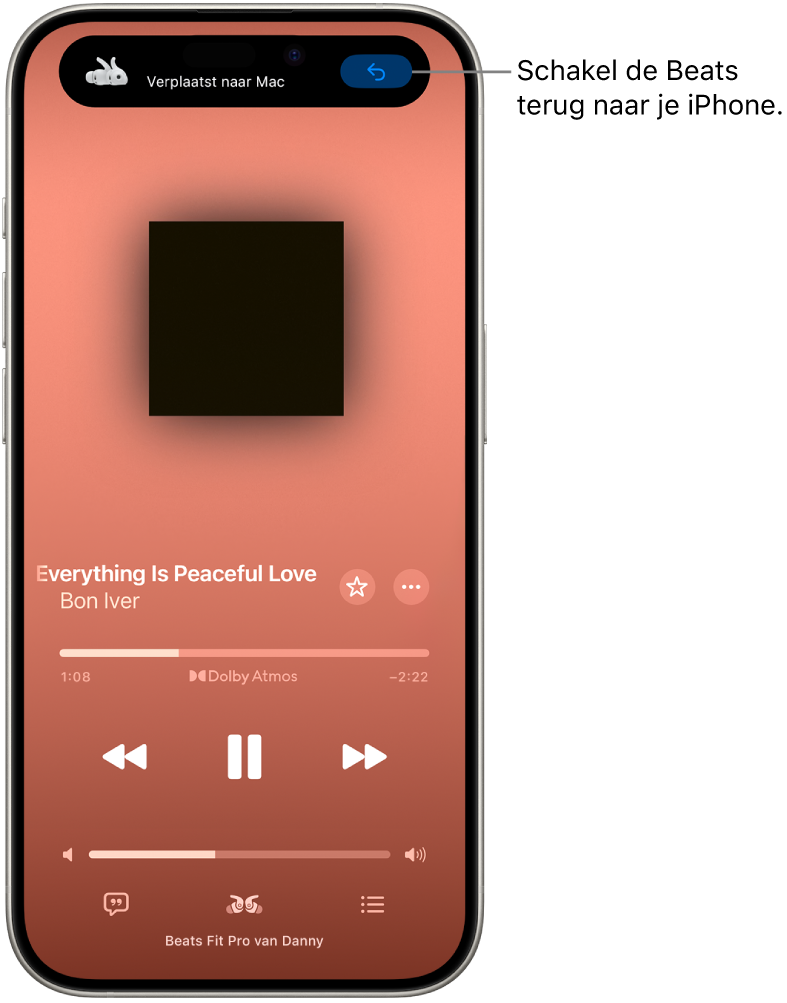
Instellen dat je Beats niet meer automatisch overschakelen naar je iPhone, iPad of Mac
iPhone of iPad: Tik in Instellingen
 op 'Bluetooth' en tik op de naam van je Beats boven in het scherm. Tik op 'Verbind met deze [apparaat]' en vervolgens op 'Als deze [apparaat] de laatste verbinding was'.
op 'Bluetooth' en tik op de naam van je Beats boven in het scherm. Tik op 'Verbind met deze [apparaat]' en vervolgens op 'Als deze [apparaat] de laatste verbinding was'.Mac: Kies Apple-menu

In sommige situaties ontvang je een melding over je Beats op het scherm van je Mac. Klik op de knop 'Verbind' om te bevestigen dat je wilt dat je Beats schakelen naar, of verbonden blijven met, je Mac.
Instellen dat je Beats niet automatisch vanaf je iPhone overschakelen naar andere afspeelapparaten
Wanneer je iPhone verbinding maakt met afspeelapparaten (zoals een apparaat in een auto of luidsprekers), kun je toch audio blijven beluisteren via je Beats, bijvoorbeeld als je een telefoongesprek in de auto privé wilt houden.
Tik in Instellingen
 op de iPhone op 'Algemeen' > 'AirPlay en Continuïteit' en schakel 'Houd audio in koptelefoon' in.
op de iPhone op 'Algemeen' > 'AirPlay en Continuïteit' en schakel 'Houd audio in koptelefoon' in.
In sommige situaties wordt er een melding boven in het scherm van je iPhone weergegeven met de vraag of je wilt overschakelen. Als 'Houd audio in koptelefoon' is ingeschakeld, klik je op ![]() om de audio handmatig over te zetten naar het andere afspeelapparaat. Als 'Houd audio in koptelefoon' is uitgeschakeld, klik je op
om de audio handmatig over te zetten naar het andere afspeelapparaat. Als 'Houd audio in koptelefoon' is uitgeschakeld, klik je op ![]() om de audio terug te zetten naar de Beats.
om de audio terug te zetten naar de Beats.